Jak wyrzucić dzieci z Wi-Fi?
Opublikowany: 2022-01-29Czy byłeś jednym z tych dzieciaków, które potajemnie spędzały sen z powiek, oglądając telewizję lub czytając komiksy pod kołdrą po snem? Dzisiejsze dzieci nie różnią się od siebie — z wyjątkiem tego, że mają internet. Jeśli musisz zapewnić swoim dzieciom przymusowe oderwanie się od Internetu lub po prostu chcesz, aby przestały wykorzystywać całą przepustowość w ciągu dnia, kilka ustawień routera może w tym pomóc.
Zmień hasło
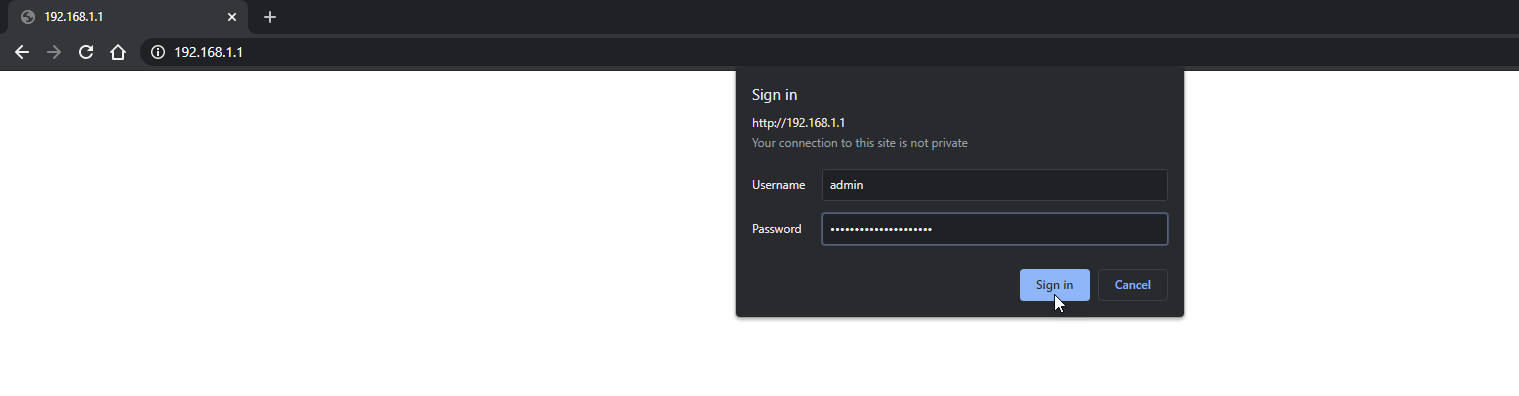
Aby uzyskać szybką opcję nuklearną, zmień hasło do sieci Wi-Fi, która uruchomi każde urządzenie w twoim domu. Nie jest to idealne rozwiązanie, jeśli masz własne komputery, telefony, telewizory i inteligentne urządzenia domowe, z którymi chcesz pozostać w kontakcie, ale jest to szybkie i łatwe, więc zadziała w mgnieniu oka.
Będziesz musiał ponownie podłączyć każde urządzenie z osobna, używając nowego hasła. Dobrą wiadomością jest to, że zawsze możesz to zmienić później, jeśli chcesz.
Najpierw musisz zalogować się do opcji administracyjnych routera. Jeśli nigdy wcześniej tego nie robiłeś, zapoznaj się z naszym przewodnikiem krok po kroku tutaj, ale jist wygląda tak: weź komputer, wpisz adres IP routera w pasku adresu przeglądarki i naciśnij Enter. Zaloguj się przy użyciu swoich danych uwierzytelniających (jeśli ich nie znasz, domyślne hasło może być zapisane na routerze lub wymienione w tej bazie danych) i będziesz mieć dostęp do wszystkich ustawień routera.
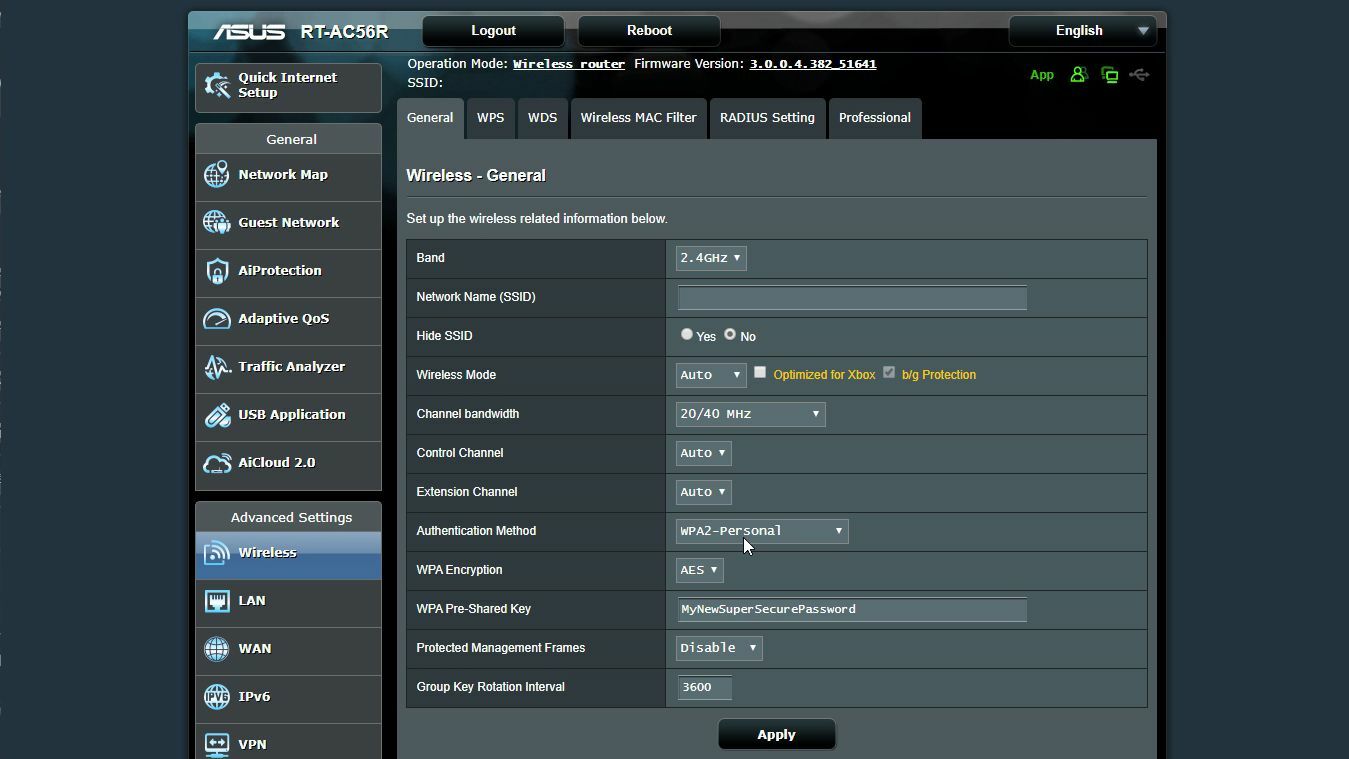
Aby zmienić hasło routera, przejdź do ekranu ustawień bezprzewodowych i zmień hasło (czasami nazywane również kluczem wstępnym). Dokładna lokalizacja tego ustawienia może się różnić w zależności od routera, więc być może trzeba będzie trochę poszukać.
Po znalezieniu hasła zmiana hasła powinna być łatwa: wystarczy wpisać nowe hasło, kliknąć Zastosuj , i ruszasz do wyścigu. (Upewnij się, że używasz bezpiecznego hasła WPA2, które jest trudne do odgadnięcia, i zmień je zarówno dla pasma 2,4 GHz, jak i 5 GHz.)
Pamiętaj, że Twój komputer prawdopodobnie rozłączy się w tym momencie z siecią, więc będziesz musiał wprowadzić nowe hasło, aby ponownie się połączyć (chyba że Twój komputer jest podłączony przez Ethernet). Twoje dzieci podobnie stracą połączenie i będą musiały znaleźć coś bardziej produktywnego do zrobienia - to znaczy, chyba że mają własny port Ethernet.
W ramach kompromisu możesz pozostawić wszystkie swoje urządzenia w głównej sieci i umieścić swoje dzieci w sieci dla gości, a następnie wyłączyć sieć dla gości, gdy tylko zechcesz je wyrzucić. Nie jest to najwygodniejsza metoda, ponieważ musisz to zrobić ręcznie, ale przynajmniej nie wpłynie to na twój laptop, telewizor lub termostat.
Blokuj określone urządzenia za pomocą filtrowania adresów MAC
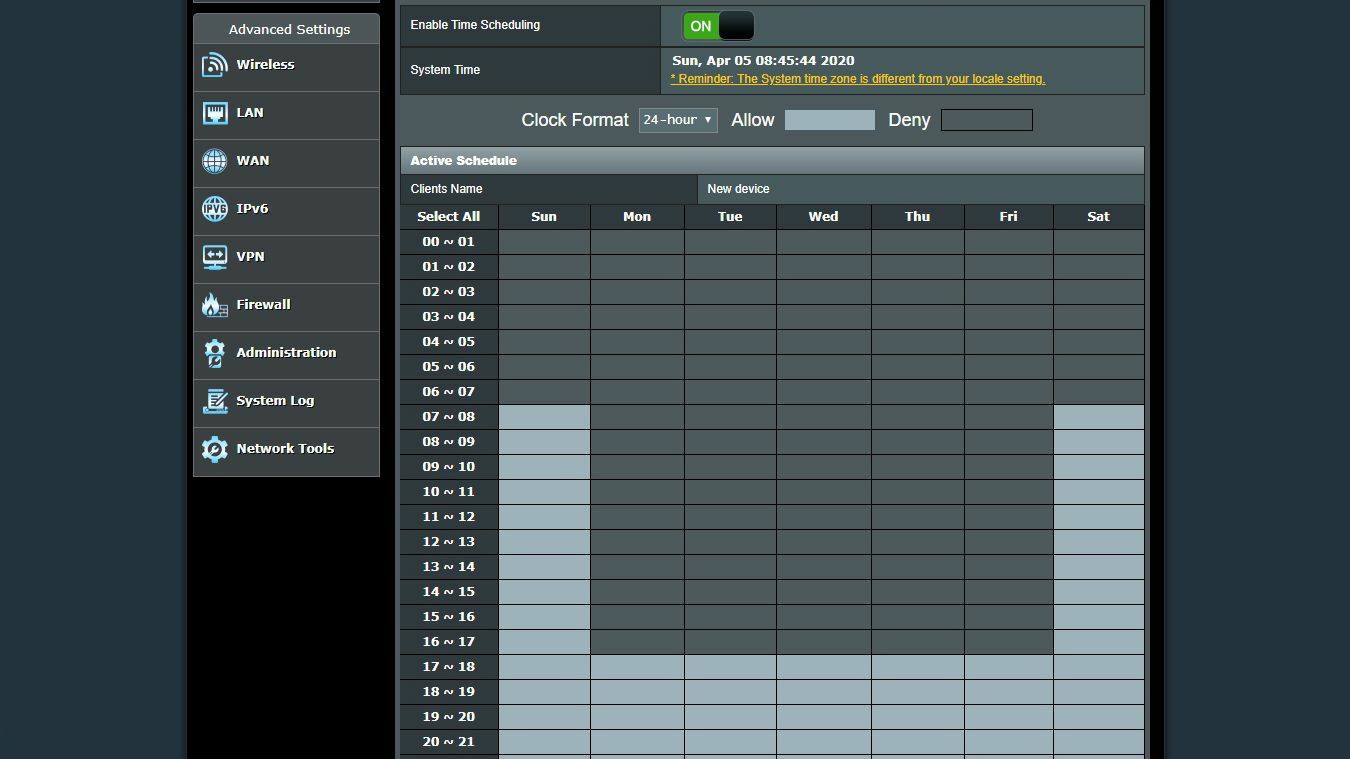
Jeśli wolisz nie niszczyć swojej sieci całkowicie, możesz zablokować określone urządzenia za pomocą funkcji zwanej filtrowaniem adresów MAC. (Nie, nie ma to nic wspólnego z komputerami Macintosh firmy Apple — MAC, pisany wielkimi literami, oznacza kontrolę dostępu do multimediów). Nie jest to szczególnie skuteczne ustawienie zabezpieczeń, ponieważ można je łatwo ominąć, ale będzie działać dla naszych celów .
Ponownie, będziesz musiał poszukać tego ustawienia, ale na moim routerze Asus znajdowało się ono w zakładce Wireless MAC Filter w sekcji Wireless ustawień. Włącz filtr MAC, a prawdopodobnie będziesz mieć wybór: możesz albo zezwolić na określone urządzenia, blokując wszystkie inne, albo zablokować niektóre urządzenia, zezwalając na wszystkie inne. Ponieważ jest rok 2021 i prawdopodobnie masz w domu więcej niż kilka urządzeń Wi-Fi, ustawienie „Odrzuć” lub „Zablokuj” jest prawdopodobnie najlepsze.
Aby zablokować określone urządzenie, musisz znać jego adres MAC — 12-cyfrowy numer unikalny dla tego konkretnego urządzenia. Adres MAC urządzenia można znaleźć, sprawdzając listę podłączonych urządzeń routera, która może znajdować się w „Mapie sieci”, „Lista klientów” lub podobnie nazwanej opcji. Dopasuje adresy MAC do konwencjonalnych nazw, takich jak „iPhone Jacka”.
Czasami nazwy te są trudne do zrozumienia — wiele komputerów z systemem Windows ma nazwy takie jak DESKTOP-BD0GFIT — więc może być konieczne dodatkowe kopanie za pomocą oprogramowania innej firmy, aby uzyskać więcej informacji o danym urządzeniu. Na przykład możesz nie wiedzieć, czy laptop Twojej córki to DESKTOP-BD0GFIT czy DESKTOP-SE8WDRE, ale jeśli możesz określić, który jest Dell, a który HP, możesz dowiedzieć się, który adres MAC należy do niej.

Mając pod ręką adres MAC, dodaj go do wyżej wymienionej listy bloków i zastosuj swoje ustawienia. Powinni zostać wyrzuceni z sieci, dopóki ich nie odblokujesz. Pamiętaj, aby zablokować zarówno pasmo 2,4 GHz, jak i 5 GHz, jeśli masz taką możliwość, i zablokuj wszystkie ich urządzenia - jeśli zablokujesz tylko ich komputer, nie chcesz, aby przełączył się na telefon lub tablet.
Polecane przez naszych redaktorów



Zwróć też uwagę, że jeśli Twoje dziecko jest szczególnie obeznane z technologią - lub po prostu naprawdę dobre w wyszukiwaniu w Internecie - może z łatwością sfałszować inny adres MAC i obejść kontrolę. Chociaż szczerze mówiąc, trudno jest być zły na dzieciaka na tyle mądrego, by rozgryźć swój podstęp; że pomysłowość może pewnego dnia załatwić im pracę w branży technicznej.
Włącz kontrolę rodzicielską
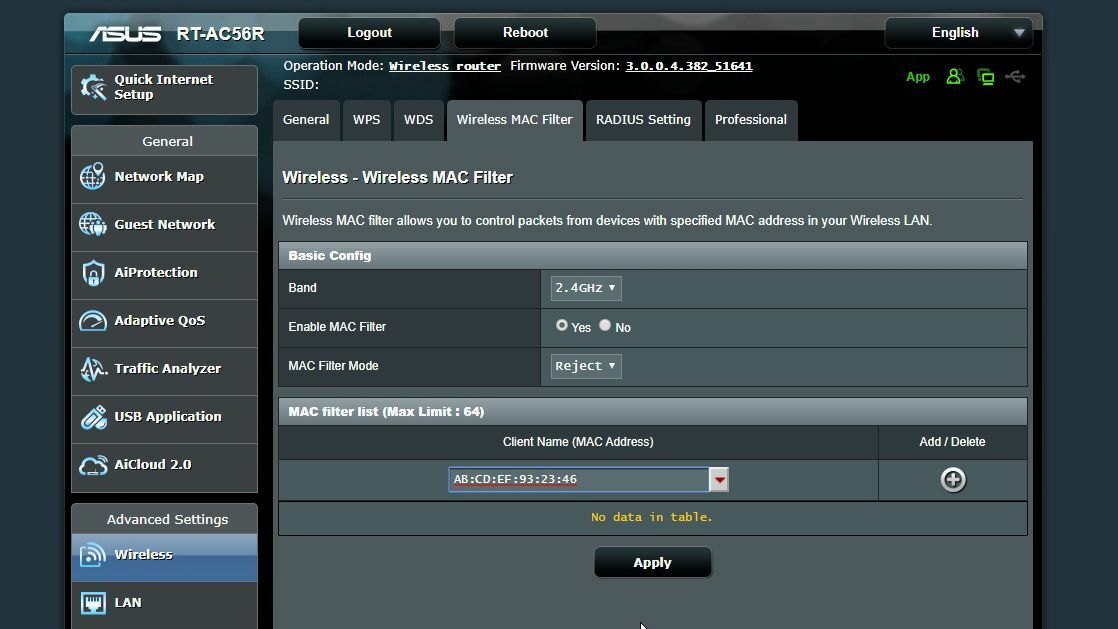
Jeśli chcesz zautomatyzować ten proces — aby nie blokować i odblokowywać urządzeń swoich dzieci, gdy są one dozwolone z powrotem w Internecie — wiele routerów ma wbudowaną kontrolę rodzicielską, która spełnia podobne funkcje. Możesz znaleźć te ustawienia na stronie Kontrola rodzicielska lub może być częścią pakietu bezpieczeństwa routera.
Na moim routerze Asus jest to część strony AiProtection, która jest zbiorem narzędzi oferowanych we współpracy z Trend Micro. W przypadku niektórych routerów może być konieczne uiszczenie opłaty za subskrypcję funkcji Kontroli rodzicielskiej.
Jeśli Twój router w ogóle ich nie ma, może być konieczne zakupienie urządzenia takiego jak Circle Home Plus lub zainstalowanie oprogramowania do kontroli rodzicielskiej na wszystkich urządzeniach Twoich dzieci. Możesz także korzystać z wbudowanych funkcji kontroli rodzicielskiej na swoim telefonie, ponieważ ustawienia Wi-Fi routera nie będą miały zastosowania do planu transmisji danych w sieci komórkowej.
Ponownie, konfiguracja będzie się różnić w zależności od routera i urządzenia do urządzenia, ale nawet podstawowa kontrola rodzicielska na routerze pozwoli ci wprowadzić adres MAC i ograniczyć dojrzałe treści, niektóre protokoły, takie jak przesyłanie strumieniowe lub wiadomości błyskawiczne, oraz ustawić limity czasowe, więc dziecko nie może połączyć się po 22:00 (lub o dowolnej godzinie, którą zdecydujesz się ustawić).
Podobnie jak w przypadku filtrowania adresów MAC, istnieją sposoby na obejście tego, więc nie są one niezawodne dla zaawansowanych technologicznie nastolatków, ale warto spróbować. Jeśli sobie z tym poradzą, być może będziesz musiał wrócić do tej opcji nuklearnej, o której wspomniałem wcześniej: umieść je w sieci dla gości i zmień hasło ręcznie, gdy będziesz musiał je wykopać.
